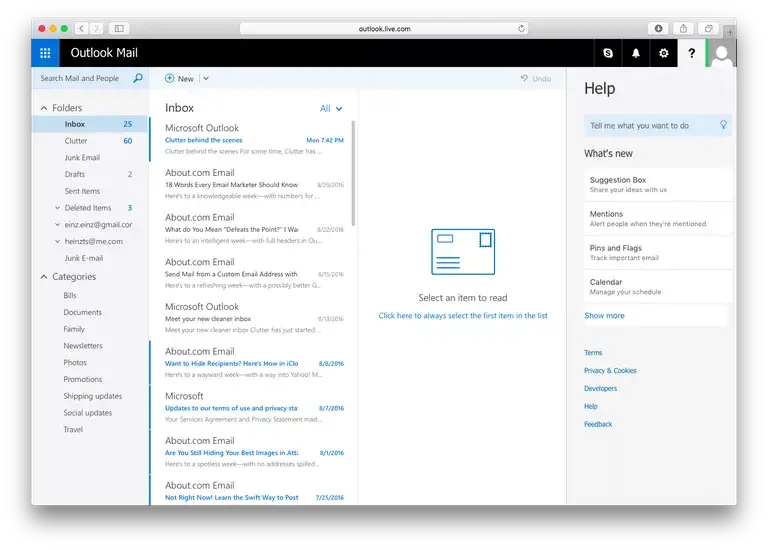
Índice de contenidos
El resultado final
Outlook Mail en Outlook.com ofrece correo electrónico enriquecido en la web y a través de IMAP o POP que prohíbe automáticamente el spam, recopila el desorden y es inteligente con los archivos adjuntos de gran tamaño.
Entre sus muchos talentos de organización, faltan los que posponen el correo entrante y el saliente, y Outlook Mail on the Web podría ser más inteligente a la hora de sugerir respuestas.
Pros
- Outlook Mail on the Web incluye herramientas para priorizar y categorizar el correo automáticamente
- La integración con el uso compartido de archivos y otros servicios ayuda a ampliar la utilidad del correo electrónico
- Outlook Mail en Outlook.com puede acceder a otras cuentas de correo electrónico IMAP (incluidas las carpetas)
Contras
- Outlook Mail no ofrece búsquedas guardadas
- Se agradecería más ayuda para responder de forma inteligente
- Outlook Mail no puede programar correos electrónicos ni permitirle posponerlos
Descripción
- Outlook Mail on the Web en Outlook.com ofrece correo electrónico gratuito con almacenamiento en línea prácticamente ilimitado.
- Un filtro de spam mueve automáticamente el correo basura a una carpeta especial con alta precisión. También puede bloquear remitentes o dominios individuales.
- La bandeja de entrada de Outlook Focused da prioridad a los mensajes que requieren su acción o que probablemente sean importantes.
- Opcionalmente, los boletines de noticias, correos electrónicos promocionales y mensajes similares que no son ni spam ni correos electrónicos personales pueden ser recogidos automáticamente en una carpeta «Clutter».
- Tanto la Bandeja de Entrada Enfocada, el filtro de spam y el «Clutter» pueden ser entrenados moviendo los mensajes desde y hacia sus respectivas carpetas. También puede establecer reglas de «barrido» que, por ejemplo, eliminen automáticamente las ediciones de boletines antiguos.
- Además, Outlook Mail ofrece categorías aplicadas automáticamente que le permiten recopilar y filtrar fácilmente el correo de familiares, boletines, facturas y actualizaciones de envío, notificaciones de medios sociales y correos electrónicos que contienen fotos, por ejemplo.
- También puede configurar sus propias categorías y carpetas para organizar el correo y Outlook Mail on the Web organiza los correos electrónicos en conversaciones.
- Outlook Mail en Outlook.com puede conectarse a las cuentas IMAP como un cliente IMAP, que le permite acceder a los correos electrónicos y carpetas de sus otras direcciones de correo electrónico. Desde las cuentas POP, Outlook Mail puede recopilar correos electrónicos.
- Además, Outlook Mail en la web le permite enviar mensajes desde todas las cuentas conectadas.
- Las cuentas de Outlook Mail son accesibles a través de POP e IMAP, y puede hacer que reenvíen los mensajes entrantes automáticamente.
- El reenvío, así como muchas otras acciones, también pueden automatizarse utilizando filtros: éstos también pueden eliminar, mover, marcar o categorizar los mensajes en función de ciertos criterios (incluyendo el remitente y el asunto, pero también si usted es un destinatario directo, por ejemplo).
- Cuando no pueda responder, puede emplear el correo de Outlook en el contestador automático de la Web.
- Cuando quiera responder más rápidamente, puede utilizar las «plantillas» de mensajes de Outlook Mail en la Web, fragmentos de texto que se insertan fácilmente en los mensajes de correo electrónico que está redactando.
- Outlook Mail on the Web también ofrece formato de texto, así como imágenes en línea y emoji, por supuesto, y puede tratar los archivos adjuntos de más de una manera: además de incluir tradicionalmente archivos con correos electrónicos, también puede compartirlos fácilmente a través de (y guardar fácilmente los documentos entrantes) servicios de almacenamiento de archivos como Box, Dropbox y OneDrive.
- En la web, la interfaz de Outlook Mail ofrece accesos directos muy útiles, como botones que aparecen al pasar el ratón por encima de los elementos, los menús contextuales y las combinaciones de teclas.
- Para buscar mensajes, Outlook Mail le permite buscar en todas las carpetas (y cuentas) con un simple campo de búsqueda, pero también puede limitar los resultados utilizando criterios como la fecha de recepción, el remitente, el destinatario o si se incluyen los archivos.
- Outlook Mail se puede ampliar con complementos; las extensiones disponibles incluyen PayPal, traducciones de correo electrónico, listas de tareas, cifrado de correo electrónico, servicios de gestión de relaciones con los clientes, Giphy y mucho, mucho más.
Visitar Outlook Mail en Outlook.com
Outlook Mail on the Web – Revisión de expertos
Era la era de las grandes cajas blancas brillantes apiladas en los armarios y estantes de todos los continentes; era la era del software en los discos de las cajas de cartón; era el año 1997 cuando «outlook» apareció por primera vez como el nombre de una oferta de correo electrónico de Microsoft en una de esas cajas.
En las últimas dos décadas, Outlook ha encontrado su camino a la web como una oferta de correo electrónico de Microsoft (con un legado de Hotmail, que apareció por primera vez en la web, no en los buzones en 1996). ¿Ha encontrado la manera de hacer frente y dominar la creciente marea de correo electrónico también?
Correo electrónico spam y phishing filtrado
Comencemos con esa marea: hay spam, por supuesto, mucho, del cual, afortunadamente, casi nunca se ve en Outlook Mail en la Web en Outlook.com. Sus filtros combinados de spam consiguen bloquear o relegar a la carpeta «Junk Email» la mayor parte del mismo, con muy pocos mensajes buenos capturados.
Sin embargo, esa carpeta de spam garantiza una visita ocasional, ya que los correos electrónicos que contiene se eliminarán automáticamente al cabo de un tiempo, y es fácil recuperar un buen correo que haya sido capturado erróneamente, al igual que marcar cualquier mensaje como spam.
Además, Outlook Mail on the web le permite marcar estafas de phishing -correos electrónicos que, con un aspecto oficial y creíble, intentan engañarle para que le entregue contraseñas, PIN, números de teléfono u otros datos personales-, de las que también le protege, por supuesto, si los detecta él mismo.
Outlook Mail on the Web se centra en el correo electrónico clave y se deshace del «desorden»
En el Hotel Hilbertian que es correo electrónico, un diluvio menos un diluvio significa un diluvio: un correo electrónico sin spam es una lista enorme de todos los mensajes que no son spam y que no son esenciales, ni tampoco mensajes personales. Tendemos a encontrar nuestras bandejas de entrada llenas de boletines, confirmaciones, alertas de redes sociales, seguimientos y mucho más.
Lo que puede ser cierto en las bandejas de entrada de correo electrónico en general no tiene por qué serlo en las bandejas de entrada de Outlook Mail en la web. Para ayudarle a tratar estos mensajes transaccionales y boletines informativos, el correo de Outlook en la web hace dos cosas: los identifica y los empuja a su propia habitación. Todos los correos electrónicos que son importantes o que requieren una acción rápida permanecen en la pestaña «Enfocado» de la bandeja de entrada de Outlook Mail.
Al igual que con el correo basura, puedes enseñar a Outlook Mail en la Web lo que consideres adecuado para la pestaña «Otro», y todo esto es de gran ayuda para que puedas acceder a los mensajes importantes de una manera clara y rápida, a la vez que te da un delicioso diluvio para explorar a tu antojo.
Las reglas y acciones de barrido le ayudan a limpiar su bandeja de entrada
¿Quieres más control que eso? Outlook Mail en la web también le permite configurar reglas explícitas de «barrido»: para los remitentes individuales, por ejemplo, boletines informativos, puede hacer que se mueva o elimine automáticamente nuevos mensajes, o mantener sólo el último número.
Para limpiar rápidamente una carpeta, Outlook Mail en la Web también le permite realizar las acciones de barrido manualmente.
Con todas estas piezas en su lugar, posiblemente la que falta para completar el rompecabezas es una manera fácil de posponer los mensajes y de que se les recuerde cuando lleguen a su fin.
Formas rápidas de actuar en el correo
Hablando de tomar medidas, Outlook Mail incluye muchos atajos útiles en su interfaz web.
No sólo puede actuar a través de una barra de herramientas clásica, por ejemplo, los botones de las teclas -como marcar o tirar la basura- también aparecen cuando pasa el ratón por encima de un mensaje. No sólo puede acceder a los mismos comandos (y, por lo general, a más) a través de un menú contextual de clic con el botón derecho del ratón, sino que los métodos abreviados de teclado en la pizarra y la interfaz suelen ser la forma más rápida de hacer algo en Outlook Mail en la web.
Para mover un correo electrónico, por ejemplo, basta con pulsar «V» para que se le presente una lista de carpetas de destino, que no sólo puede navegar con las teclas de arriba y abajo, sino que también puede reducirse de forma inteligente escribiendo letras del nombre de la carpeta deseada.
Organización de mensajes
Además de las carpetas de correo electrónico clásicas, Outlook Mail on the web ofrece categorías: puede asignar a un correo electrónico tantas categorías con códigos de colores como sea útil y configurar tantas categorías como necesite.
Por muy útil que esto pueda ser, las categorías no son ciudadanos de primera clase en Outlook Mail en la web. No es fácil ordenar o buscar por categoría, por ejemplo, crear categorías que aprendan con el ejemplo o utilizarlas a través de IMAP.
Para marcar rápidamente determinados mensajes de correo electrónico importantes (sin más categorización), Outlook Mail on the web incluye la marcación (disponible a través de IMAP) y la fijación de mensajes. Los correos electrónicos anclados siempre aparecen en la parte superior de su carpeta, excepto a través de IMAP, por supuesto.
Búsqueda de correos electrónicos en Outlook Mail en la Web
Además de pasar por alto las categorías, la búsqueda de correo es muy completa y razonablemente fácil en Outlook Mail en la web: Outlook Mail completará automáticamente los nombres, por ejemplo, y realizará búsquedas en todas las carpetas y correos electrónicos rápidamente.
Para ayudarle a reducir los resultados, Outlook Mail on the web le ofrece limitar la fecha, el remitente de la carpeta y el destinatario, o simplemente incluir resultados que contengan archivos adjuntos.
Envío, recepción y uso compartido de archivos por correo electrónico en Outlook Mail on the Web
Hablando de archivos adjuntos, que son cada vez más numerosos y crecientes, Outlook Mail on the Web ofrece algo más que el mero envío y descarga de archivos: puede añadir archivos de su ordenador a los mensajes de correo electrónico que envíe, por supuesto, pero también puede añadir fácilmente archivos de OneDrive, Dropbox, Google Drive y otros servicios de almacenamiento en línea. (Cuando agrega un archivo desde su computadora, Outlook Mail en la web también le ofrecerá compartirlo a través de OneDrive).
Lo mismo sucede con los roles y las direcciones invertidas. Los archivos que ha recibido adjuntos a los correos electrónicos se guardan rápida y fácilmente en los mismos servicios de almacenamiento o se descargan. Si el archivo es del tipo que Outlook Mail en la web puede mostrar o abrir, lo hará.
Posiblemente, una opción para quitar los archivos guardados de sus correos electrónicos originales sería útil.
Plantillas de correo electrónico en Outlook Mail on the Web
Al redactar y añadir correos electrónicos, una forma rápida de escribir es no escribir nada, y tal vez usar una plantilla o plantillas. Outlook Mail on the Web viene con un sistema de plantillas que es tan simple como efectivo: puede guardar fragmentos de texto e insertarlos fácilmente en los correos electrónicos.
Para plantillas más sofisticadas (tales como las que ofrecen variables para la fusión de correo, por ejemplo, o pueden sugerir los fragmentos más adecuados), tendrá que recurrir a un programa de correo electrónico, sin embargo.
Mientras que Outlook Mail puede conectarse a Evernote (para guardar correos electrónicos y compartir notas fácilmente), no es posible, por desgracia, insertar contenido de las notas de una manera simple tampoco. Tampoco hay manera de programar los correos electrónicos para más adelante, o quizás para ser enviados repetidamente.
Abundan las opciones de formato
Ya sea con texto de una plantilla o contenido recién creado, el editor de mensajes de Outlook Mail on the Web ofrece toda la comodidad y las herramientas que se esperan, y algunas más: puede elegir fuentes y alineaciones, así como el color del texto, por supuesto, pero también agregar subíndice y superíndice, por ejemplo, o tachar palabras.
Para lo que es menos y más que palabras, Outlook Mail on the Web ofrece todo el emoji que usted podría despreciar e imágenes en línea (desde su computadora y OneDrive).
¿Prefiere usted o algunos destinatarios el texto sin formato y los emoticonos? Siempre es fácil quitarle el formato a un correo electrónico y enviar un mensaje que sea sólo texto, y seguro para que se muestre en buena forma para cada destinatario.
Acceso a Outlook Mail a través de IMAP y POP
Hemos hablado mucho de Outlook Mail en la web (se llama «Outlook Mail», después de todo, «on the Web»); no debería ser el único lugar en el que puedes usar tu cuenta de correo electrónico, aunque no lo es.
Outlook Mail viene con una interfaz IMAP completa: en casi cualquier programa de correo electrónico, en un equipo o dispositivo, puede acceder no sólo a los correos electrónicos de su bandeja de entrada, sino también a todas las carpetas.
Esto incluye las carpetas «Junk E-mail» y «Clutter», y el filtrado automático, así como cualquier regla que haya creado, siguen vigentes. Para entrenar para «Junk E-mail» y «Clutter», sólo tienes que mover los mensajes.
Lo que el acceso a Outlook Mail on the Web IMAP no incluye es una interfaz a las categorías que ha asignado en la web.
Además de IMAP, Outlook Mail también puede configurarse utilizando POP, que le permite descargar nuevos mensajes de forma sencilla y robusta, así como enviar, por supuesto.
Outlook Mail como su programa de correo electrónico en la Web (Acceso a cuentas POP e IMAP)
¿Qué sucede si, además de acceder a Outlook Mail a través de IMAP, desea acceder a sus cuentas IMAP en Outlook Mail en la web (y, en consecuencia, en su programa de correo electrónico a través de Outlook Mail IMAP, por supuesto….)? ¿Es posible consolidar las cuentas y direcciones de correo electrónico en Outlook Mail?
Lo es. Outlook Mail no sólo descarga nuevos mensajes de sus cuentas POP heredadas, sino que también puede conectarse a cuentas IMAP como cualquier otro programa de correo electrónico, con acceso a todas las carpetas, no sólo a la bandeja de entrada o a los mensajes nuevos. Outlook Mail actúa esencialmente como un programa de correo electrónico en la web. Para las cuentas de Gmail, ni siquiera es necesario crear una contraseña de aplicación; Outlook Mail se conectará directamente mediante OAuth.
Por supuesto, no sólo puede leer los mensajes enviados a las direcciones de correo electrónico que ha configurado en Outlook Mail, sino que también puede enviar desde Outlook Mail en la web con cualquiera de sus direcciones de correo electrónico en la línea «De:».
Add-ons Add to Outlook Mail on the Web
Con muy pocas excepciones, hasta ahora hemos ignorado el mundo de los complementos, principalmente por una razón: Las extensiones de Outlook Mail on the Web son tan numerosas como variadas. Puede añadir casi cualquier cosa, desde listas de tareas hasta cifrado de correo electrónico, pasando por PayPal y conexiones a su CRM; los complementos no son todos de la misma calidad, pero si se le escapa algo en Outlook Mail en la Web, una excursión al pasillo «Add-Ins for Outlook» i








